في اللوحات الأم الحديثة التي تستخدم UEFI ، يوجد ما يسمى بخيار التمهيد السريع ، والذي يستخدمه Windows 8 وما فوق. المشكلة التي يمكن أن يسببها التمهيد السريع هي عدم القدرة على الدخول إلى BIOS عند تشغيل الكمبيوتر و / أو تحديد خيار التمهيد من وسائط أخرى ، على سبيل المثال ، محرك أقراص فلاش USB. F2 ، Del ، F8 ، إلخ. فقط لا تعمل. في هذه المقالة ، سننظر في كيفية إيقاف تشغيل Windows 8 Fast Boot من أجل إدخال BIOS.
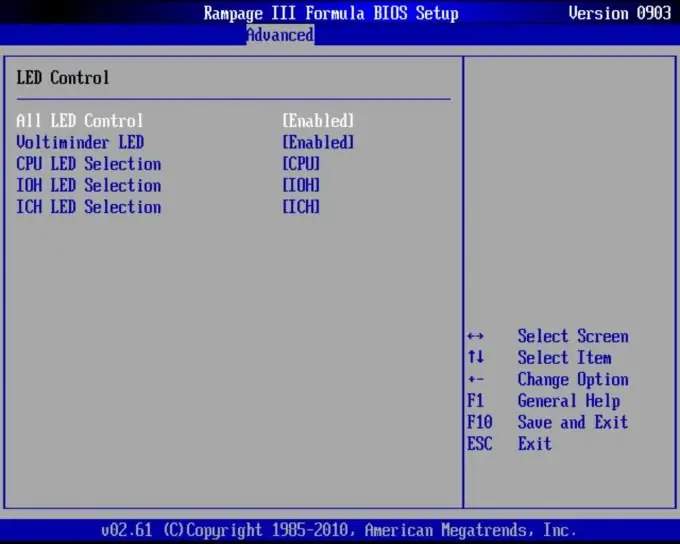
ضروري
حساب بحقوق المسؤول في Windows 8 / 8.1
تعليمات
الخطوة 1
افتح لوحة تحكم Windows 8. للقيام بذلك ، افتح قائمة ابدأ وابدأ في كتابة "لوحة التحكم" على لوحة المفاتيح. في شريط البحث الذي يظهر ، انقر فوق عنصر "لوحة التحكم".
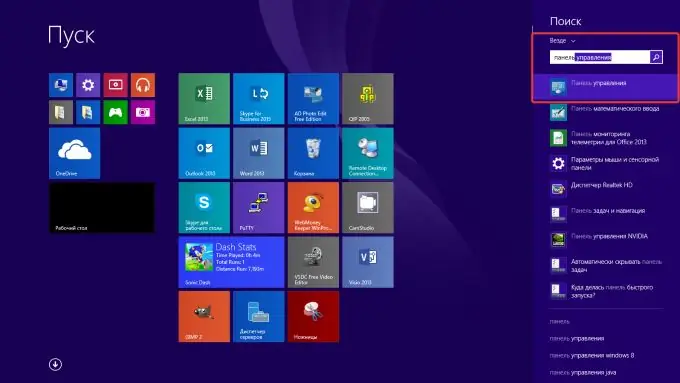
الخطوة 2
في لوحة التحكم ، انتقل إلى إعدادات الطاقة. إذا تم تجميع لوحة التحكم في فئات ، فسيكون المسار هو "الأجهزة والصوت / الطاقة". بدلاً من ذلك ، استخدم مربع البحث في الزاوية اليمنى العليا عن طريق إدخال الكلمة الأساسية "Power".
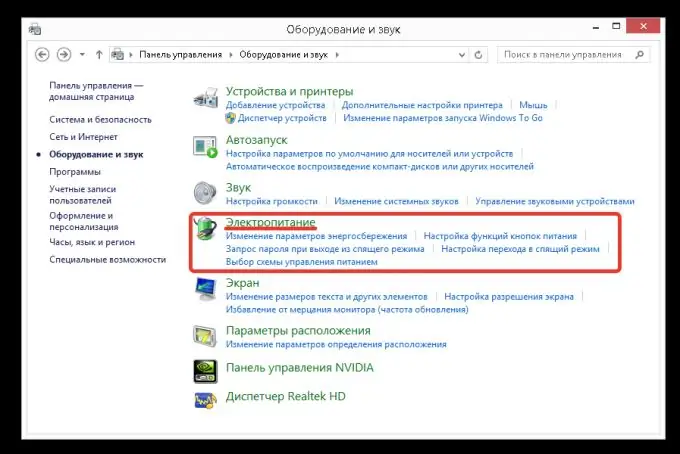
الخطوه 3
في قسم "مزود الطاقة" ، انقر على الرابط "إجراءات زر الطاقة" في العمود الأيمن.
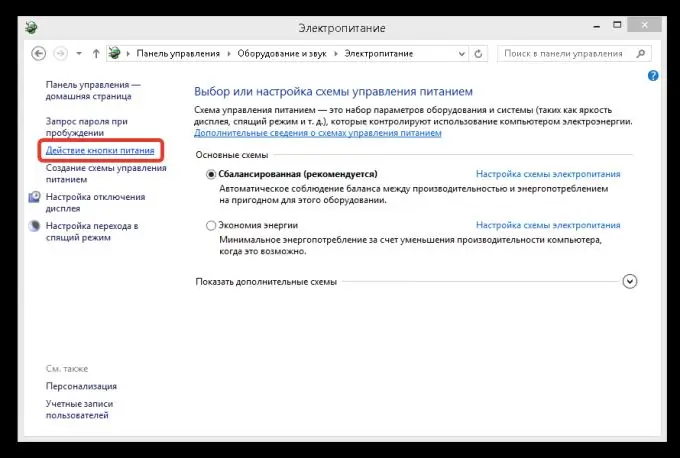
الخطوة 4
في الخطوة التالية ، انقر على الرابط "تغيير المعلمات غير المتاحة حاليًا". ثم قم بتأكيد الإجراءات في النافذة التي تظهر. قد تحتاج إلى إدخال الاسم وكلمة المرور لحساب المسؤول إذا لم يكن لدى حساب المستخدم الحالي حقوق المسؤول على جهاز الكمبيوتر.
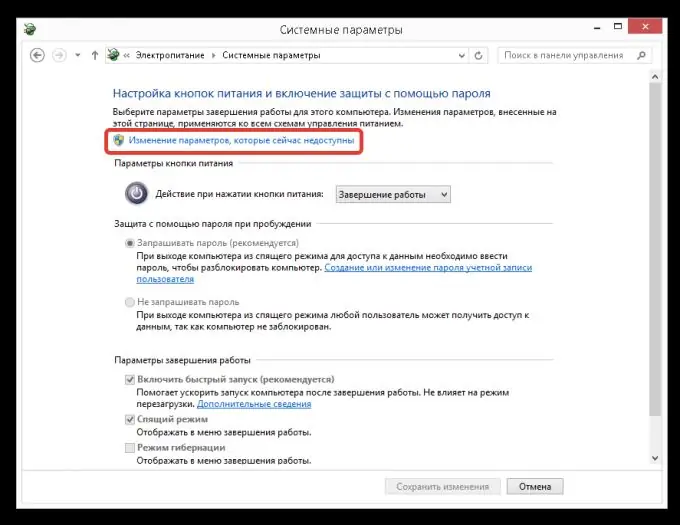
الخطوة الخامسة
قم بإلغاء تحديد مربع "تمكين بدء التشغيل السريع (موصى به)". ثم انقر فوق الزر "حفظ التغييرات". نتيجة لعمليات التلاعب التي تم إجراؤها ، بعد إعادة التشغيل ، يمكنك إدخال BIOS للكمبيوتر بالطريقة التقليدية - بالضغط على مفتاح F2 أو Del ، وكذلك تحديد جهاز التمهيد باستخدام مفتاح Esc أو F8.






